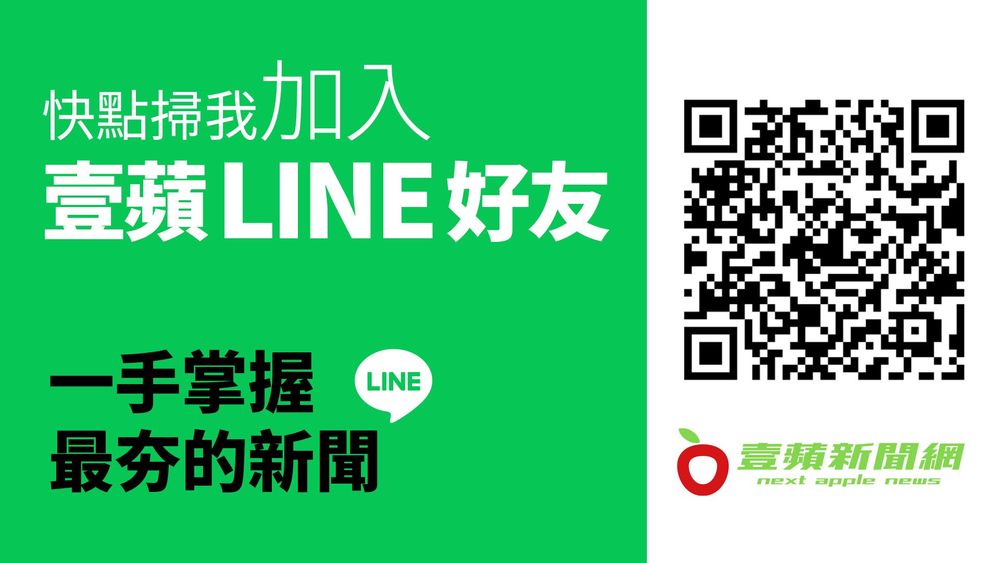为旧机备份,Apple 提供 iCloud 暂时空间
在转换到新 iPhone 14 前,Apple 建议先进行备份,可使用 Mac(Finder)、Windows 电脑(透过 iTunes),或是直接使用 iCloud 备份;如果 iCloud 空间不足,可以到「设定」-「一般」-「传送或重置 iPhone」并且开始设定,Apple 提供 21 天时间可以暂时备份所有资料,并且回复到新 iPhone 上,到期之后将会永久删除。
从 iCloud 备份传送
开启新机连上 Wi-Fi 后,点选「从 iCloud 备份回复」,可以检查方才备份的时间,接著输入个人的 Apple ID 帐密,然后保持连线稳定直到回复程序完成,同时可以为装置连接上电源。
利用电脑备份传送
开启新机连上 Wi-Fi 后,点选「从 Mac 或 PC 回复」,将新 iPhone 14 连接上电脑,接著在电脑上打开 Finder 或 iTunes,选取装置后按下回复备份,备份档案可选择方才为旧机备份的档案。
直接从旧 iPhone 传送
将新旧两台 iPhone 放在同一 Wi-Fi 环境下,利用旧 iPhone 镜头扫描 iPhone 14 动画球完成配对,接著输入 Apple ID 帐号密码,就可无缝进行资料移转,由于旧 iPhone 储存资料每人不同,因此等待时间也有所差异。
Android 跳槽到新 iPhone
在新 iPhone 上点选「从 Android 移转资料」,在 Android 上打开「移转到 iOS」app(可在 Google Play 商店下载),在 iPhone 14 上看到一组六位数或十位数密码出现,接著在 Android 手机上输入密码,iOS 装置会建立暂时的 Wi-Fi 网路,在 Android 装置上点下连线,就可开始传送资料。